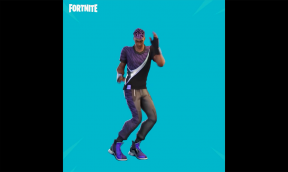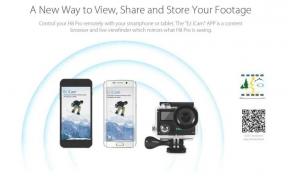كيفية أداء Force Reboot أو Soft Reset Ulefone Armor 2
دليل استكشاف الأخطاء وإصلاحها / / August 05, 2021
نظرًا لمقدار الإجهاد والعمل ، لا بد أن تواجه أجهزة Ulefone Armor 2 مواقف فاشلة مثل التأخير أو حتى الانهيار والتجميد وما إلى ذلك. تعرف أنواع Techie من الأشخاص أن هذه مجرد سيناريو شائع. ومع ذلك ، بالنسبة لمعظم المستخدمين العاديين ، قد يكون هذا محبطًا أيضًا. لإصلاح هذه المشكلة ، يُطلب من المستخدم فقط فرض إعادة التشغيل أو إعادة تعيين Soft Ulefone Armor 2 واستئناف عمله الطبيعي مرة أخرى.
عندما يتعطل جهازك ، فإن أول شيء يجب القيام به هو إعادة الضبط الناعم. على عكس إعادة التعيين الثابت ، لن تؤثر إعادة الضبط الناعمة على أي من الملفات أو البيانات الموجودة على Ulefone Armor 2. أثناء قيامك بإعادة ضبط Ulefone Armor 2. لأداء هذه المهمة ، لا يلزم إجراء نسخ احتياطي لأي من البيانات المتاحة على Ulefone Armor 2. أثناء إعادة الضبط الناعم ، سيتم إعادة تشغيل الجهاز وبالتالي سيتم إغلاق جميع التطبيقات التي تعمل في الخلفية. سيؤدي هذا أيضًا إلى مسح البيانات الموجودة في ذاكرة الوصول العشوائي إن وجدت.

جدول المحتويات
- 1 مزايا Soft Reset Ulefone Armor 2
-
2 خطوات فرض إعادة التشغيل أو إعادة الضبط الناعمة Ulefone Armor 2
- 2.1 الطريقة الأولى: إعادة تعيين البرامج
- 2.2 الطريقة الثانية: فرض إعادة التشغيل:
- 3 مواصفات Ulefone Armor 2
مزايا Soft Reset Ulefone Armor 2
ستساعدك النقاط أدناه على فهم متى يمكن للمستخدم فرض إعادة التشغيل أو إعادة الضبط الناعم Ulefone Armor 2
- مشكلة تجميد الشاشة في Ulefone Armor 2
- مشكلة استجابة شاشة اللمس
- إذا لم تستقبل أي مكالمات أو رسائل أو رسائل بريد إلكتروني
- التطبيق لا يعمل بشكل صحيح
- Ulefone Armor 2 بطيء أو يتعطل كثيرًا
- لإصلاح مشكلة استنزاف البطارية على Ulefone Armor 2
- لإزالة جميع التطبيقات التي تعمل في الخلفية
- عندما يظهر خطأ في Bluetooth أو Wi-Fi
خطوات فرض إعادة التشغيل أو إعادة الضبط الناعمة Ulefone Armor 2
طريقة 1: إعادة تشغيل رقيقة
- اضغط مع الاستمرار على زر التشغيل لبضع ثوان
- ستظهر الشاشة الآن مع خيار إيقاف التشغيل
- انقر فوق إيقاف التشغيل
- سيتم إيقاف تشغيل جهاز Ulefone Armor 2
- اضغط مع الاستمرار على زر الطاقة مرة أخرى
- حرر جميع الأزرار عندما تكون شاشة الهاتف قيد التشغيل
الطريقة الثانية: فرض إعادة التشغيل:
تأتي هذه الطريقة لمساعدة كبيرة عندما يتعطل Ulefone Armor 2 بين الحين والآخر أو عندما يتعذر عليه أداء أي مهمة.
- اضغط مع الاستمرار على زر الطاقة لفترة حتى تتم إعادة تشغيل هاتفك
- لقد انتهيت الآن! سيتم إعادة تشغيل جهازك الآن
ما سبق هو الخطوات التي يجب اتباعها لإجراء إعادة تشغيل أو إعادة ضبط بسيطة في Ulefone Armor 2. آمل أن تكون المقالة أعلاه قد ساعدتك في معرفة كيفية إجراء إعادة تشغيل القوة أو إعادة الضبط الناعم على Ulefone Armor 2. لا تفوت تزويدنا بأي ملاحظات أو تعليقات إن وجدت في قسم التعليقات أدناه. سنكون سعداء لمساعدتك من خلال توضيح كل شكوكك وسنحرص على الرد في أقرب وقت ممكن.
مواصفات Ulefone Armor 2
- Ulefone Armor 2 هو شاشة 5 بوصة (1920 × 1080) بكسل مع حماية Corning Gorilla Glass 3.
- معالج ميديا تيك هيليو P25 ثماني النواة 64 بت 16 نانومتر بتردد 6 جيجاهرتز مع ARM Mali T880GPU.
- هذا هاتف ثنائي الشريحة ، Android 7.0 (Nougat)
- 64 جيجابايت من ذاكرة الوصول العشوائي LPDDR4 ، سعة تخزين داخلية 64 جيجابايت ، لديها ذاكرة قابلة للتوسيع حتى 256 جيجابايت مع بطاقة micro SD.
- يحتوي الهاتف على كاميرا خلفية بدقة 16 ميجابكسل مع فلاش LED ثنائي اللون وفتحة عدسة f / 2.0
- يحتوي الهاتف على كاميرا أمامية بدقة 8 ميجابكسل (محرفة إلى 13 ميجابكسل) وفتحة عدسة f / 2.0.
- Ulefone Armor 2 هو هاتف مستشعر لبصمات الأصابع.
- 4G LTE ، WiFi 802.11 a / b / g / n (2.4 / 5 جيجاهرتز) ، Bluetooth 4.1 ، GPS ، NFC ، USB Type-C.
- هذا الهاتف هو بطارية غير قابلة للإزالة بسعة 4700 مللي أمبير مع تقنية Pump Express Plus 2.0 للشحن السريع.
- Ulefone Armor 2 متوفر باللون الرمادي الداكن والذهبي.
كاتب حسب المهنة لديه خبرة سنتين. بالنسبة لي ، لطالما كانت الكتابة ممتعة. لطالما كان لدي ميل للكتابة حول مواضيع مختلفة بينما قدمت مساهمات صغيرة في العديد من المواقع. شعرت بسعادة غامرة لأنهم شرفوني ، وبالتالي استمروا في إرسال مهامي لصقل مهارتي في الكتابة. أتطلع إلى الأمام من خلال المساهمة في كتاباتي على أفضل وجه واكتساب المهارات المهنية المطلوبة لتتناسب مع معيارك المتميز.